
În această lecție, o lecție destul de mică, care este destinată în primul rând pentru începători, vom crea o canapea simplă. la care aplicăm textura. Lecția este concepută pentru utilizatorii "foarte verzi" ai 3ds Max și va fi utilă pentru familiarizarea cu unele elemente ale interfeței programului și dezvoltarea abilităților de a crea obiecte de la primitivi.
Pas-1. Pregătirea pentru muncă.
Creați o scenă nouă. Dacă aveți deja o scenă deschisă, accesați meniul Fișier și utilizați comanda Resetare. De asemenea, în meniul Customize -> Units Setup, selectați milimetri ca unități.
Mergeți la vizualizarea Top (tasta T de pe tastatură), mergeți la grupul Extended Primitives (primitive extinse) și creați obiectul Chamfer Box - aceasta va fi baza canapelei noastre viitoare. Apoi, setăm dimensiunile necesare pentru acest obiect (900, 1400, 250, 20). De asemenea, expunem numărul necesar de segmente (1, 1, 1, 2). Poziționați obiectul la origine, pentru aceasta utilizați instrumentul Selectați și mutați și în partea inferioară a câmpurilor numerice introduceți valorile: 0 în X, 0 în Y și în Z introduceți 20 mm. pentru picioare.
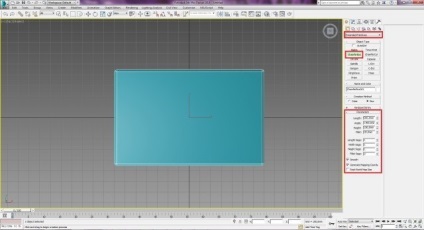
Următorul pas este să faci perne. Mergeți la vizualizarea Top, selectați din nou obiectul Chamfer Box din primitivele extinse și construiți-l cu dimensiunile (600, 700, 150, 30), numărul de segmente este setat (7, 8, 1, 2). Apoi, selectați instrumentul Selectați și mutați, în câmpurile de coordonate setați următoarele valori (-350, -150, 270).
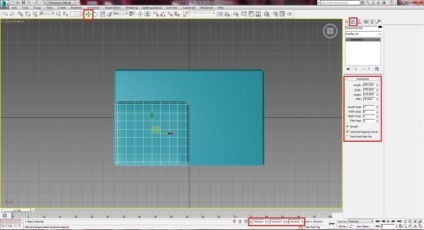
Copiați perna noastră, pentru aceasta, luați instrumentul Selectați și mutați și apăsând și menținând apăsată tasta Shift se deplasează obiectul de-a lungul coordonatei X pentru al copia. În fereastra Opțiuni clonare care apare, selectați opțiunea Clonare instanță, apoi faceți clic pe OK, după cum se arată în figura de mai jos.
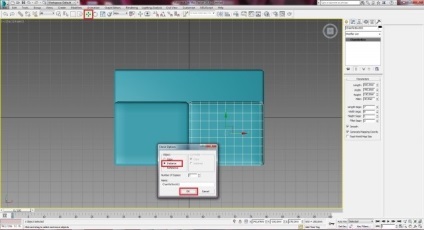
Baza cu două perne pe care le avem deja, acum vom crea un spătar pentru canapeaua noastră. Pentru a face acest lucru, mergeți la vizualizarea Top, apoi mergeți la fila Creați în Primitivele Standard, selectați obiectul Box și trageți-l cu următoarele dimensiuni (50, 1400, 700, 10), setați și numărul de segmente (1, 1 , 1). După aceasta, selectați instrumentul de selectare și mutare și mutați acest obiect în spatele canapelei, de-a lungul axei Z, puteți ridica spătarul cu 10 mm, după cum se arată în figura de mai jos.

Apoi, creați încă 2 perne pentru spate. Nu le vom crea de la bun început, ci doar copiați cele două perne gata făcute și folosiți instrumentul pentru a le plasa în locul potrivit.
Deci, selectați pe două perne gata, pentru aceasta apăsați tasta Ctrl și faceți clic pe cele două obiecte pernă. Apoi, luați instrumentul Selectați sau Rotiți, țineți apăsată tasta Shift și rotiți pernele, clonându-le astfel, la fel ca la pasul 4, selectați modul de clonare a instanței.

După copierea și inversarea celor două obiecte, rămâne să le mutăm în locul potrivit, astfel încât să nu se intersecteze cu alte obiecte. Setați spătarul astfel încât să pară imaginea de mai jos.

Apoi, puneți brațele pentru canapeaua noastră. Pentru a face acest lucru, mergeți la Vederea de sus și construiți un nou obiect Chamfer Box cu următoarele dimensiuni (950, 250, 500, 35) și numărul de segmente (1, 1, 1, 2). Expunem această cotieră în locul potrivit și ridicați-o de-a lungul axei Z cu 20 mm. După expunerea acestui obiect în locul cotierei, selectați-l și copiați-l în partea opusă a canapelei în modul Instanță. Rezultatul pe care îl vedeți în imaginea de mai jos.
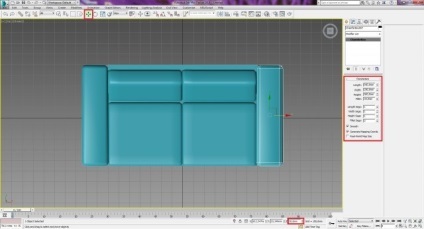
Creați picioare pentru canapea. Pentru a face acest lucru, mergeți la vizualizarea Top, pentru a merge mai departe la modul de afișare a barei (tasta F3) și desenați cutia de sub cotieră cu dimensiunile (100, 100, 20) și setați numărul de segmente (1, 1, 1). Vom plasa această cutie sub cotieră dintr-o margine, apoi o vom copia ca instanță și o vom poziționa la celălalt capăt. Apoi selectați două picioare simultan și de-a lungul axei X, transferați-le și copiați-le sub a doua cotieră, le vom face, de asemenea, instanță. Apoi puteți selecta toate picioarele și le puteți atribui o culoare neagră. Vedeți figura de mai jos.
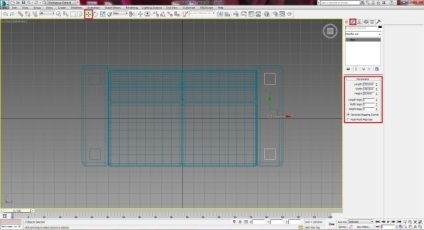
După aceasta, puteți reveni la modul Umbre (tastele F3) și puteți accesa vizualizarea Perspectivă (tasta P) pentru a vedea ce sa întâmplat.

După ce canapeaua este complet gata, trebuie să combinați toate obiectele într-un singur grup. Pentru a face acest lucru, selectați toate obiectele din scenă și accesați meniul Group-> Group, apoi introduceți un nume, de exemplu "Sofa" și faceți clic pe OK. După aceasta, toate obiectele din scenă s-au îmbinat într-un singur obiect.
